1、关闭Hyper-V
【控制面板】-> 【程序】-> 【启动或关闭Windows功能】->关闭【Hyper-V】
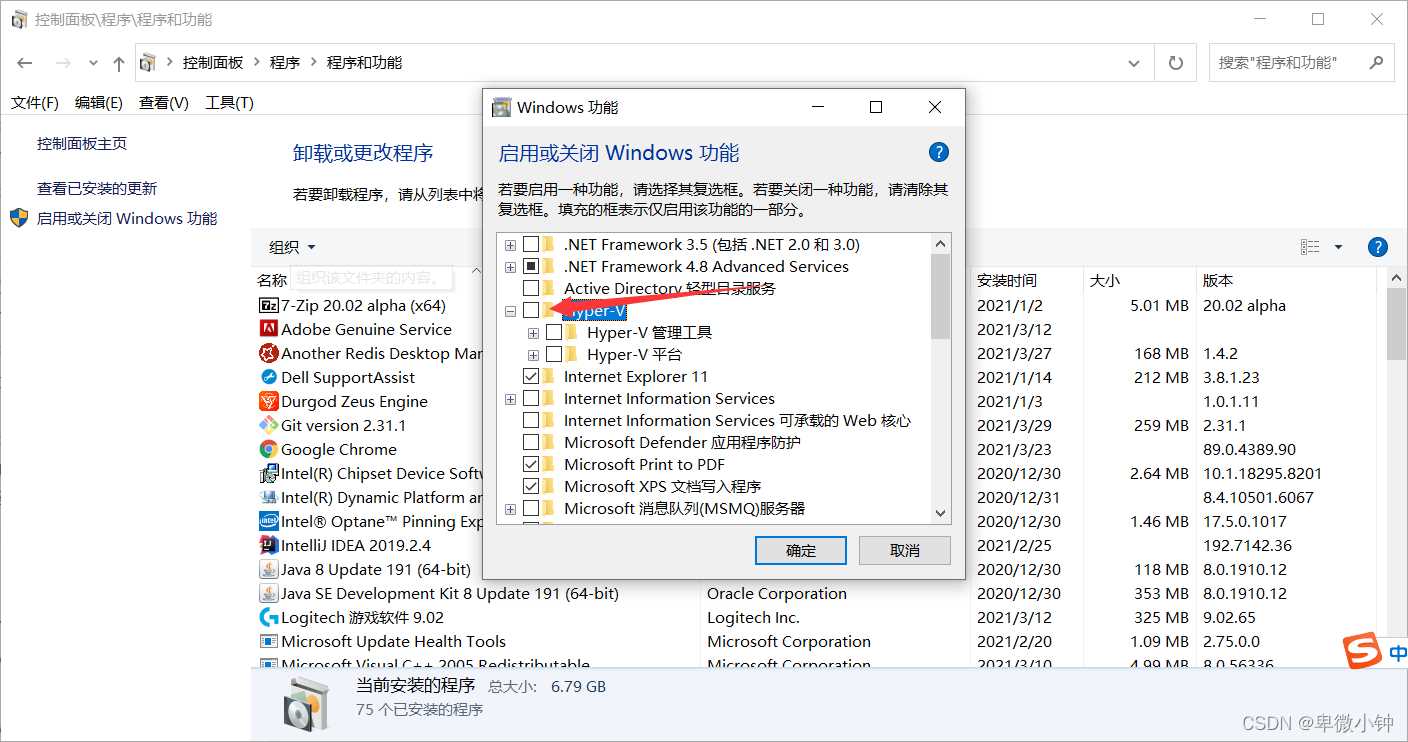
2、关掉 Device/Credenti
“win+ R“打开运行,输入gpedit.msc
【本地计算机策略】 --> 【计算机配置】 --> 【管理模板】>【系统】 --> 【Device Guard】
基于虚拟化的安全设置为“已禁用”
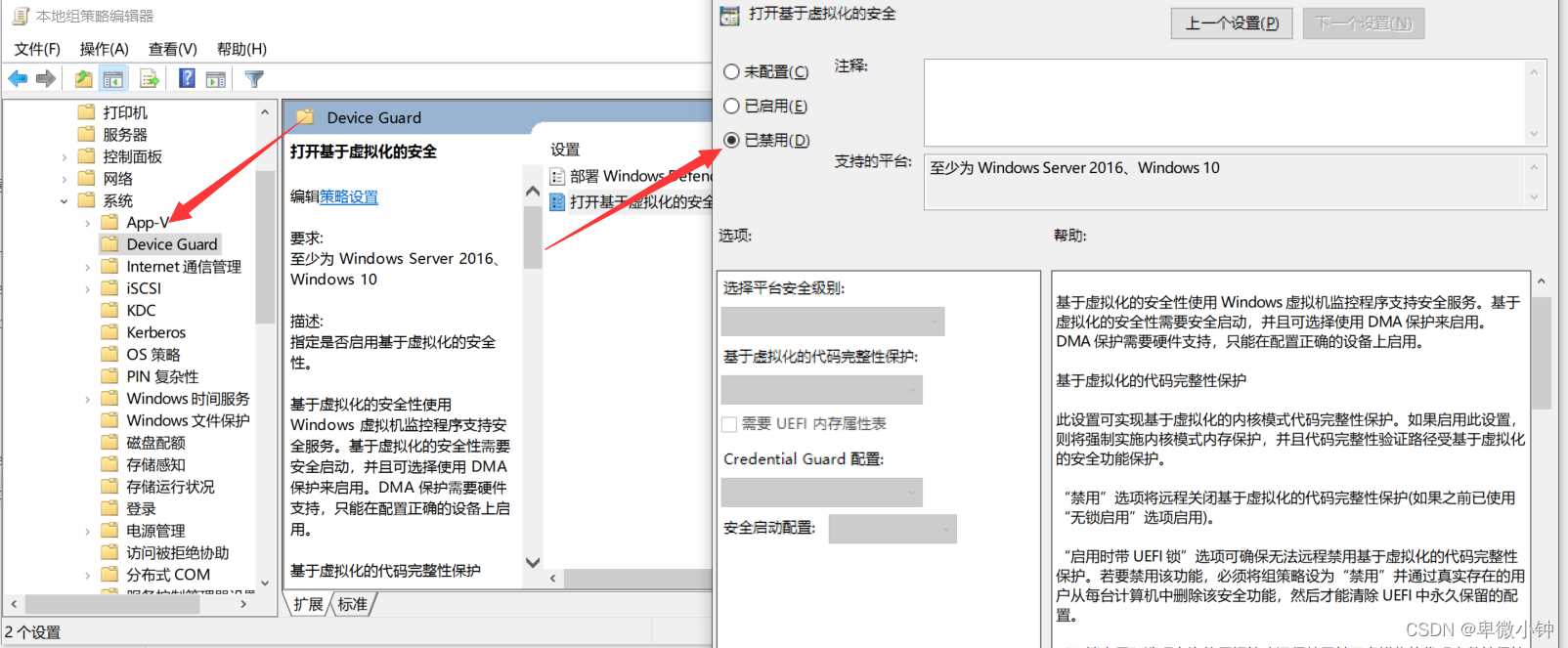
3、bcdedit /set hypervisorlaunchtype off
右键开始选项(或者是“win+x”) 点击“Windows PowerShell(管理员)(A)”
输入:bcdedit /set hypervisorlaunchtype off
确认即可
4、重启计算机
重启计算机。
到此这篇关于VMware Workstation与Device/Credential Guard不兼容的解决的文章就介绍到这了,更多相关vmware与device不兼容 内容请搜索得得之家以前的文章希望大家以后多多支持得得之家!
本站部分内容来源互联网,如果有图片或者内容侵犯您的权益请联系我们删除!
